
Diktavimo mikrofono piktograma rodoma kiekvieną kartą, kai suaktyvinate diktavimo programą.
Vaizdo kreditas: „Apple“ sutikimas.
Jei turite „MacBook Pro“, apsvarstykite galimybę kurį laiką pailsėti pirštams ir išbandykite „OS X Yosemite“ pritaikymo neįgaliesiems funkciją „Dictation Commands“. Galite ne tik diktuoti tekstą tiesiai į el. pašto pranešimus ir puslapius, bet ir žodžiu nurodyti savo „Mac“. atidarykite ir uždarykite programas, paleiskite meniu ir iš esmės viską, ką paprastai naudojate pele ir klaviatūra daryti. Jei OS X Mavericks naudojote valdymą balsu, pamatysite, kad OS X Yosemite šiek tiek pakeitė procesą, bet iš esmės veikia taip pat, jei ne geriau.
1 žingsnis
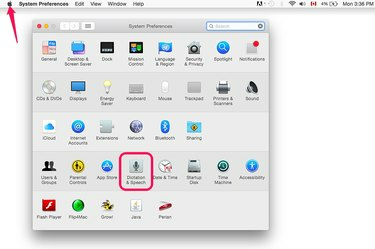
Apple meniu paleiskite System Preferences.
Vaizdo kreditas: „Apple“ sutikimas.
Spustelėkite meniu „Apple“ ir paleiskite „System Preferences“. Spustelėkite piktogramą „Diktavimas ir kalba“.
Dienos vaizdo įrašas
2 žingsnis

Pasirinkite „Naudoti patobulintą diktantą“.
Vaizdo kreditas: „Apple“ sutikimas.
Spustelėkite radijo mygtuką „Įjungta“, kad įjungtumėte diktavimą. Tai viskas, ką jums reikia padaryti, jei norite tiesiog diktuoti, o ne vesti tekstą tokiose programose kaip Teksto redagavimas ar Puslapiai. Pažymėkite žymės langelį „Naudoti patobulintą diktavimą“, kad atrakintumėte valdymą balsu. Taip į kompiuterį atsisiunčiamas 1,2 GB failas, kad būtų atrakintos valdymo balsu funkcijos, taip pat diktavimas pasiekiamas neprisijungus, todėl jums nereikės interneto ryšio diktuojant tekstą programoms. Atsisiuntę failą, dar kartą spustelėkite žymės langelį „Naudoti patobulintą diktavimą“, kad įjungtumėte funkciją.
3 veiksmas
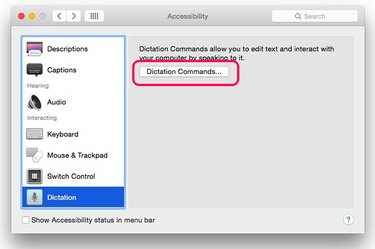
Spustelėkite „Diktavimo komandos“.
Vaizdo kreditas: „Apple“ sutikimas.
Norėdami grįžti į pagrindinį sistemos nuostatų langą, lange Diktavimo nuostatos spustelėkite mygtuką „Atgal“. Spustelėkite piktogramą „Prieinamumas“, tada pasirinkite „Diktavimas“. Spustelėkite mygtuką „Diktavimo komandos“. Atminkite, kad šis mygtukas yra pilkas, nebent diktavimas ir patobulintas diktavimas jau įjungti.
4 veiksmas
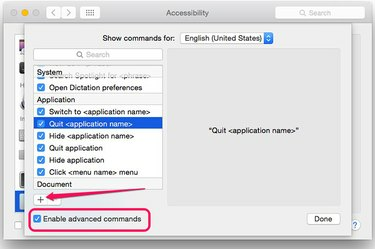
Spustelėkite parinktį Įgalinti išplėstines komandas.
Vaizdo kreditas: „Apple“ sutikimas.
Spustelėkite žymės langelį „Įgalinti išplėstines komandas“. Pagal numatytuosius nustatymus visos išvardytos komandos jau yra suaktyvintos. Norėdami išjungti bet kurią funkciją, tiesiog spustelėkite šalia jos esančią varnelę. Naudinga slinkti per komandas ir susipažinti su tuo, kas jau yra, pvz., išeiti iš darbo, paslėpti ir perjungti programas.
5 veiksmas
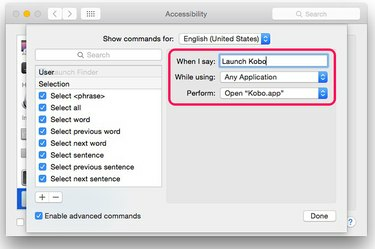
Ši komanda atidarys „Kobo“ programą su komanda „Launch Kobo“.
Vaizdo kreditas: „Apple“ sutikimas.
Spustelėkite mygtuką „+“, kad pridėtumėte papildomą komandą. Teksto laukelyje įveskite balso komandą, tada pasirinkite, ką norite, kad jūsų MacBook Pro veiktų, kai jį naudosite. Nors atrodo, kad jūsų komandoms nėra žodžių limito, geriausia jas sutrumpinti, kad galėtumėte lengvai prisiminti, kas tai yra.
6 veiksmas
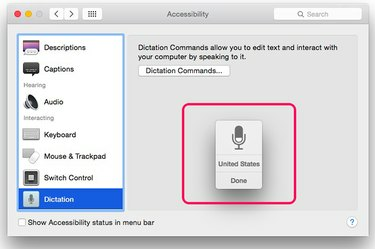
Mikrofono piktograma atsidaro, kai paleidžiate diktavimo programą.
Vaizdo kreditas: „Apple“ sutikimas.
Du kartus paspauskite klavišą „Fn“. Kai ekrane pasirodys mikrofono piktograma, ištarkite komandą į MacBook Pro integruotą mikrofoną. Kai kalbate, mikrofono piktogramos šešėlis juda, o tada jūsų žodžiai pasirodo virš mikrofono piktogramos, kai pradedamas jūsų nurodytas veiksmas. Norėdami išjungti diktavimo programą, du kartus paspauskite klavišą „Fn“ arba mikrofono piktogramoje spustelėkite mygtuką „Atlikta“.
7 veiksmas
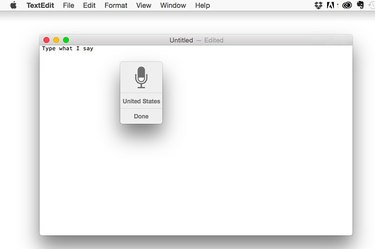
Diktavimo programa naudojant „TextEdit“.
Vaizdo kreditas: „Apple“ sutikimas.
Diktuokite tekstą tokiose programose kaip TextEdit, Mail arba Pages du kartus paspausdami klavišą Fn. Kai ekrane pasirodys mikrofono piktograma, kalbėkite į mikrofoną. Po kelių sekundžių jūsų ištarti žodžiai pradeda pasirodyti programėlėje.
Patarimas
Jei diktavimo programa nereaguoja į jūsų komandas, įsitikinkite, kad mikrofonas įjungtas. Paleiskite System Preferences, pasirinkite "Garsas" ir spustelėkite skirtuką "Įvestis". Garsiakalbio garsumas neturi įtakos diktavimui.
Jei vis dar naudojate OS X Mavericks, valdymą balsu galite pasiekti sistemos nuostatose pasirinkę „Prieinamumas“ ir tada „Speakable“ Elementai." Norėdami pamatyti galimas valdymo balsu komandas, spustelėkite trikampį atsiliepimo kalboje lango apačioje ir spustelėkite "Atidaryti kalbos komandas Langas."




